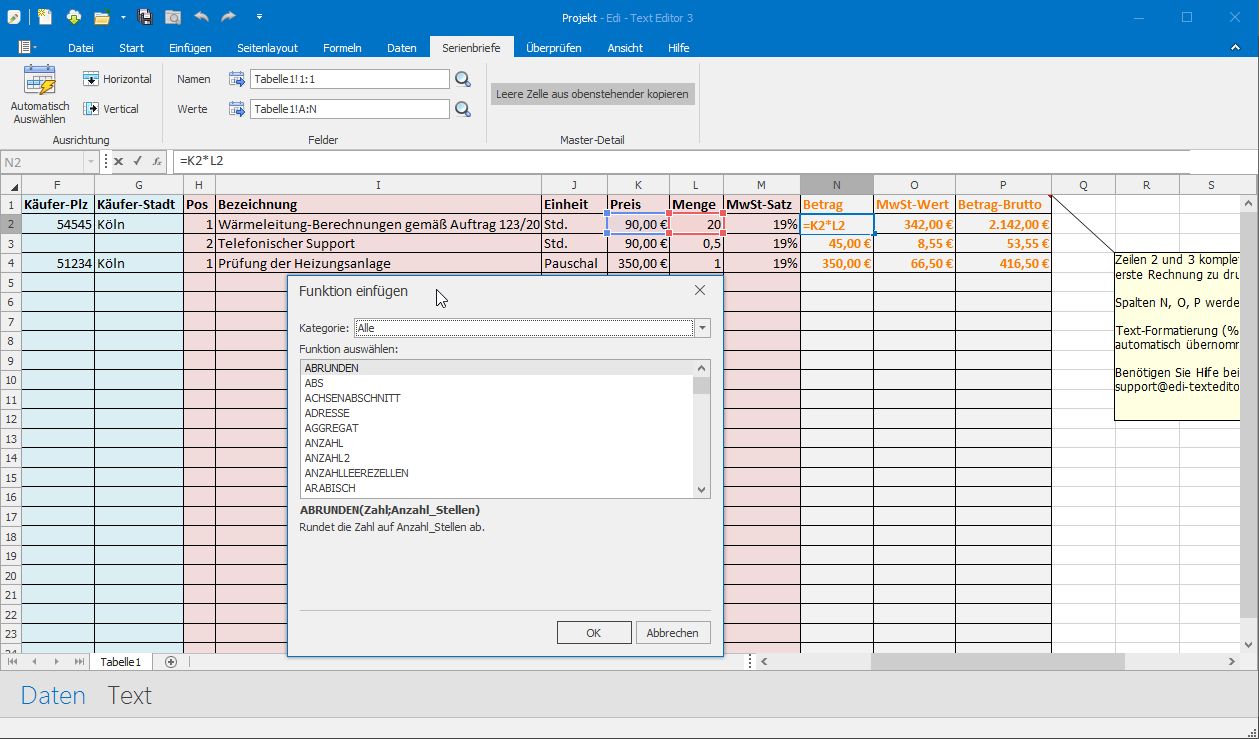Daten-Ansicht
v.3.102Die Daten-Ansicht enthält alle Daten, die für die Erstellung von Serienbrief benötigt werden.
Daten formatieren
Die hier definierte Formatierung von Zahlen und Datum-Zellen wird in den Serienbrief übernommen.
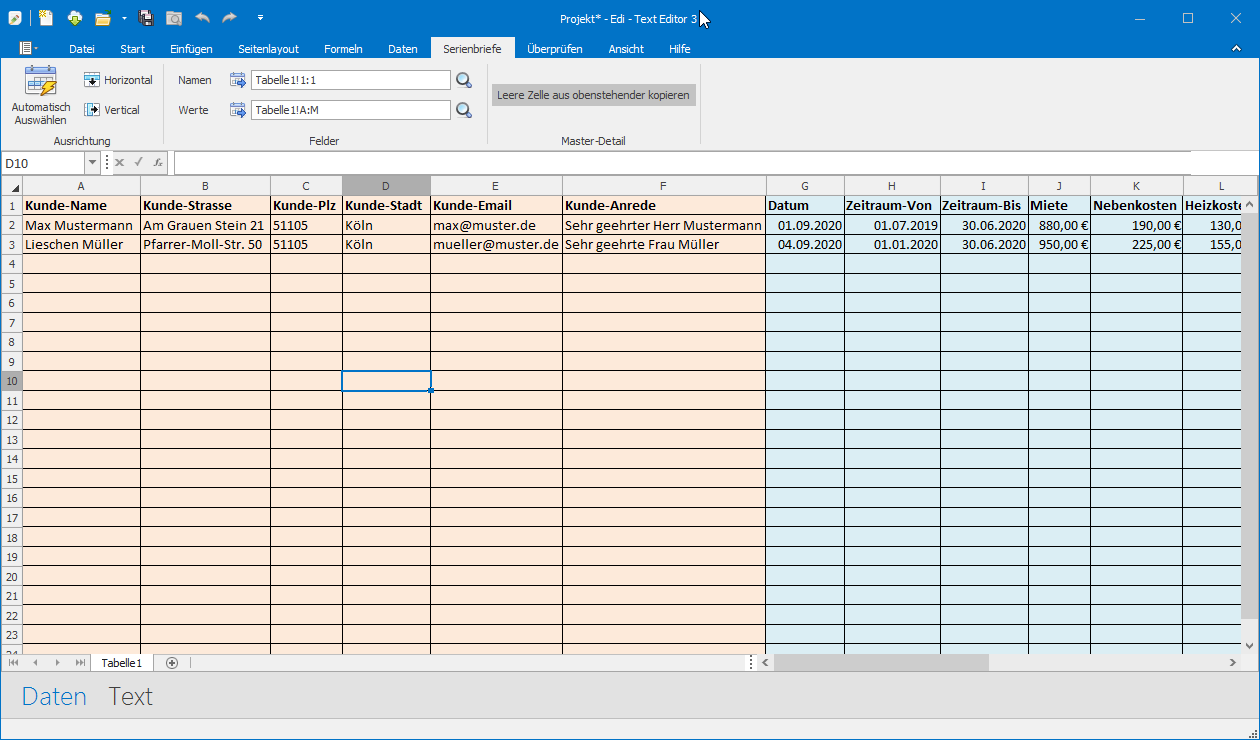
Ausrichtung
Die Serienbrief-Felder können vertikal, als Tabellen-Spalten, oder horizontal als Tabellen-Zeilen positioniert werden.
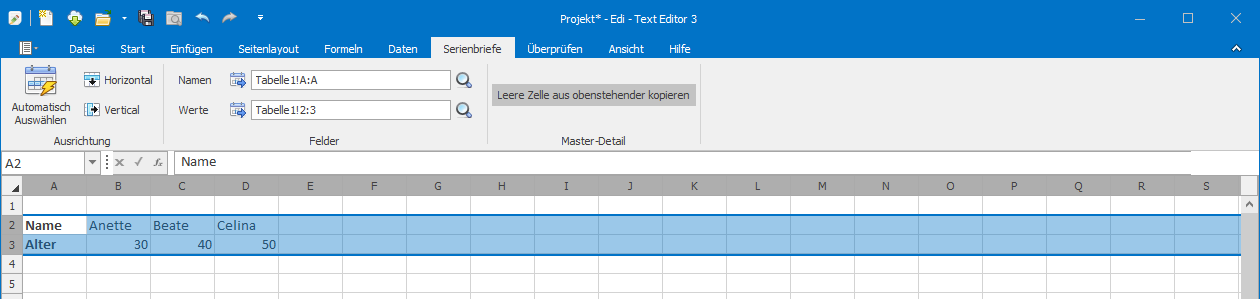
In der Regel erkennt Edi die Daten-Ausrichtung automatisch. Dazu betätigen Sie die Taste Automatisch Auswählen aus der Ribbon-Seite Serienbriefe.
Sollte die automatische Erkennung nicht funktionieren, so kann sie über die Tasten Horizontal bzw. Vertikal erzwungen werden.
Felder
Der ausgewählte Bereich wird in Excel-Koordinaten oben in Ribbon präsentiert. Nach Betätigung der Zoom Taste werden die Zellen in der Kalkulationstabelle dementsprechend markiert.
Master-Detail
In einem Master-Detail Report kann es vorkommen, dass mehrere Zellen denselben Wert enthalten.
Um die Ansicht übersichtlicher zu halten, können sich wiederholende Werte übergangen werden, indem ihre Zellen leer bleiben.
Ist eine Zelle leer, so wird ihr Wert aus der obenliegenden Zelle übernommen, wenn die Schalttaste Leere Zelle aus obenstehender kopieren aktiv ist (siehe Zeile 3).
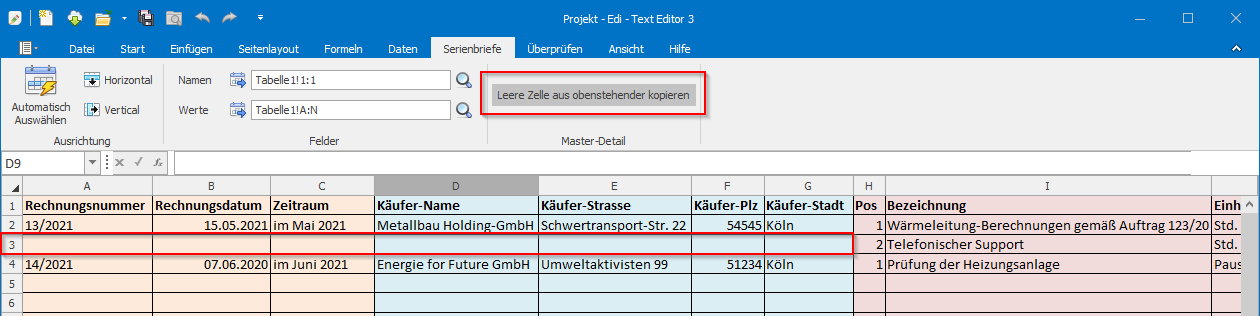
Untermenge von Daten auswählen
Um Serienbrief ausschließlich für bestimmte Daten zu generieren, wählen Sie nur diese Daten aus.
Auf der folgenden Abbildung wird lediglich die Rechnung 13/2021 gedruckt.
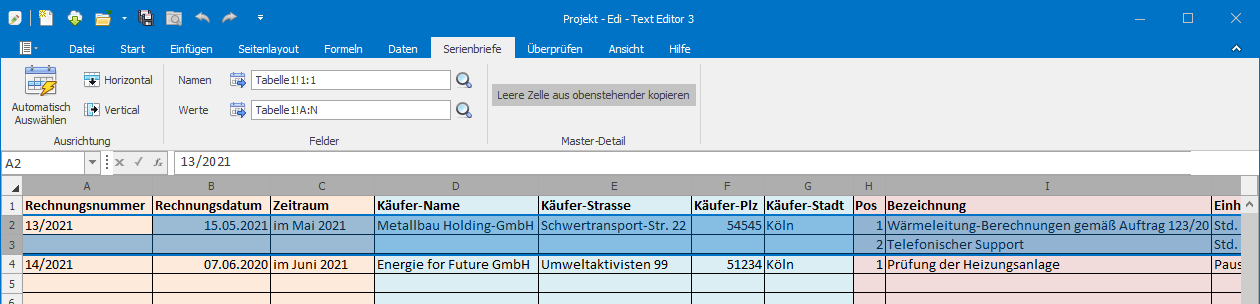
Formeln anwenden
Manche Zellen werden automatisch berechnet (siehe Spalten N, O und P).
Es stehen mehrere Formeln zur Verfügung.
Überdies ist es möglich neue Daten anhand der bestehenden, dank der Bedingungsformel WENN..DANN..SONST zu generieren.